双显卡驱动怎么切换
现代计算机系统中,双显卡配置已经成为提升图形处理性能的常见选择,如何在不同场景下切换显卡驱动以优化系统性能,是许多用户关心的问题,本文将详细介绍双显卡驱动切换的方法,并通过表格和问答形式帮助大家更好地理解和操作。
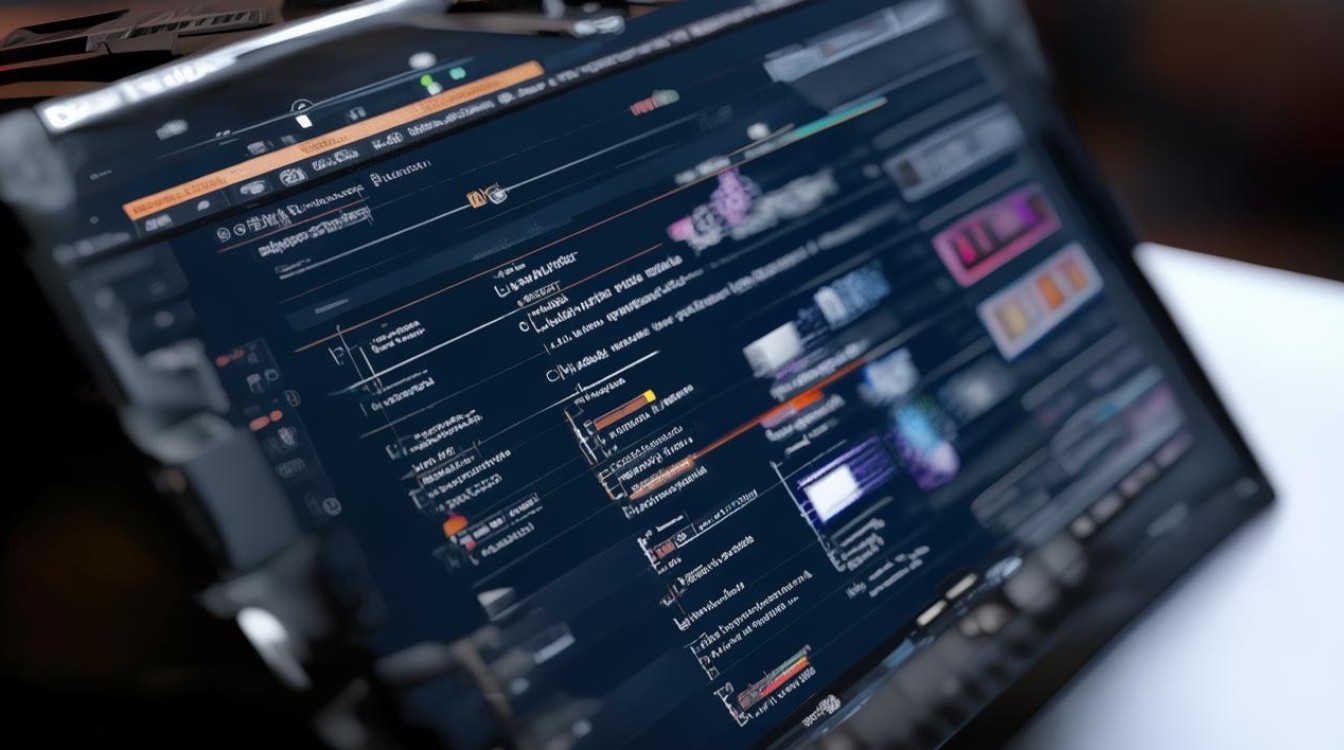
双显卡驱动切换方法
NVIDIA显卡
对于使用NVIDIA显卡的用户,可以通过以下步骤进行显卡驱动的切换:
- 右键点击桌面:在电脑的空白位置点击鼠标右键。
- 选择NVIDIA控制面板:从弹出的菜单中选择“NVIDIA控制面板”。
- 进入3D设置:在NVIDIA控制面板中,找到并点击左侧的“3D设置”选项。
- 首选图形处理器:在3D设置页面中,点击“管理3D设置”,然后找到“全局设置”下的“首选图形处理器”选项,这里可以选择“高性能NVIDIA处理器”(独立显卡)或“集成图形”(集成显卡)。
- 应用更改:选择完毕后,点击“应用”按钮,然后根据提示重启计算机以使更改生效。
AMD显卡
对于使用AMD显卡的用户,切换显卡驱动的方法略有不同:
- 打开AMD Radeon设置:在电脑的空白位置点击鼠标右键,选择“AMD Radeon设置”。
- 进入首选项:在Radeon设置窗口中,点击左侧的“首选项”选项卡。
- 电源:在首选项页面中,找到并点击“电源”选项,这里可以设置在不同的电源计划下,显卡的工作模式(如省电、平衡或高性能)。
- 应用更改:同样地,应用更改后需要重启计算机以使设置生效。
Intel显卡
对于使用Intel集成显卡的用户,切换显卡驱动的方法相对简单:
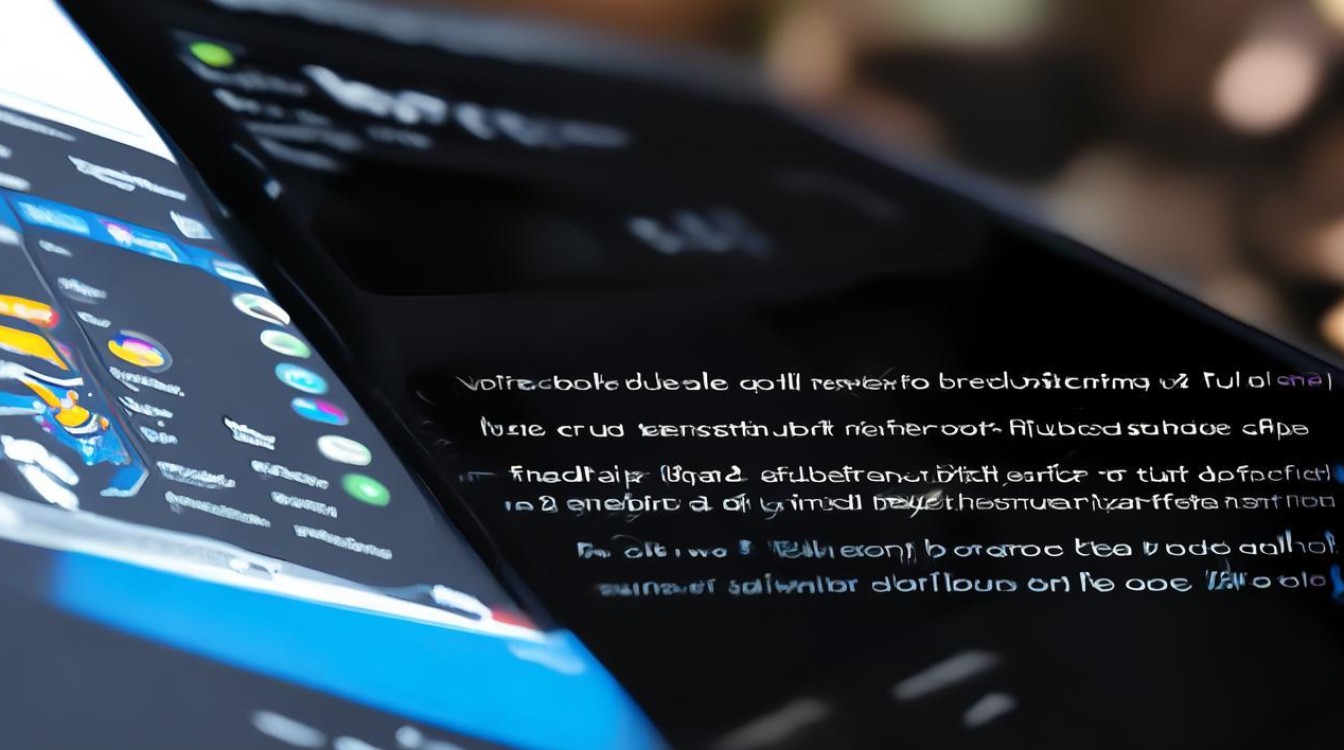
- 进入英特尔图形和媒体控制面板:在电脑的空白位置点击鼠标右键,选择“英特尔图形和媒体控制面板”。
- 调整图形设置:在控制面板中,可以根据需要调整图形设置,如性能模式、电池节省模式等,这些设置会影响集成显卡的工作方式。
- 应用更改:应用更改后,通常不需要重启计算机即可生效。
强制切换方法
在某些情况下,可能需要强制切换显卡驱动,例如当系统无法自动识别或切换到正确的显卡时:
- 设备管理器:打开“设备管理器”,找到显示适配器部分。
- 禁用/启用显卡:右键点击集成显卡,选择“禁用设备”,然后右键点击独立显卡,选择“启用设备”,或者反过来操作,以强制系统使用指定的显卡。
- 重启计算机:完成上述操作后,重启计算机以确保更改生效。
相关问答FAQs
Q: 为什么需要切换双显卡驱动?
A: 切换双显卡驱动的原因可能包括优化系统性能、节省能源消耗、提高图形处理能力等,在某些应用场景下,独立显卡能够提供更高的性能和更好的图形效果;而在其他情况下,集成显卡则可能更加节能和高效。
Q: 切换双显卡驱动会对系统稳定性产生影响吗?
A: 通常情况下,正确切换双显卡驱动不会对系统稳定性产生负面影响,如果操作不当或使用了不兼容的驱动程序,可能会导致系统不稳定或出现其他问题。

版权声明:本文由 芯智百科 发布,如需转载请注明出处。







 冀ICP备2021017634号-12
冀ICP备2021017634号-12
 冀公网安备13062802000114号
冀公网安备13062802000114号